分组管理
功能概述
通过分组管理,用户可根据业务需求对账号内的各类资源进行跨区域、跨资源类型的自定义分组,继而集中管理组内的监控服务,达到分批监控、快速定位的运维目标,有效提升运维效率。
用户可以对该实例分组进行修改或删除操作,也可对分组内的实例资源进行增删改的操作,从而保证分组的最终运维效果最佳。
操作步骤
创建实例分组
用户需创建一个实例分组,指定实例分组名称,添加资源类型等。之后可以根据选择资源类型关联相应资源,开始监控。下面以云服务器资源类型为例,介绍创建的步骤。
-
通过 Web 浏览器登录青云QingCloud 管理控制台。
-
在顶部菜单栏中选择产品与服务 > 运维与监控 > 云监控 CloudSat > 告警服务,默认进入告警记录列表页面。
-
在左侧导航栏中,选择告警服务 > 分组管理,进入分组管理页面。
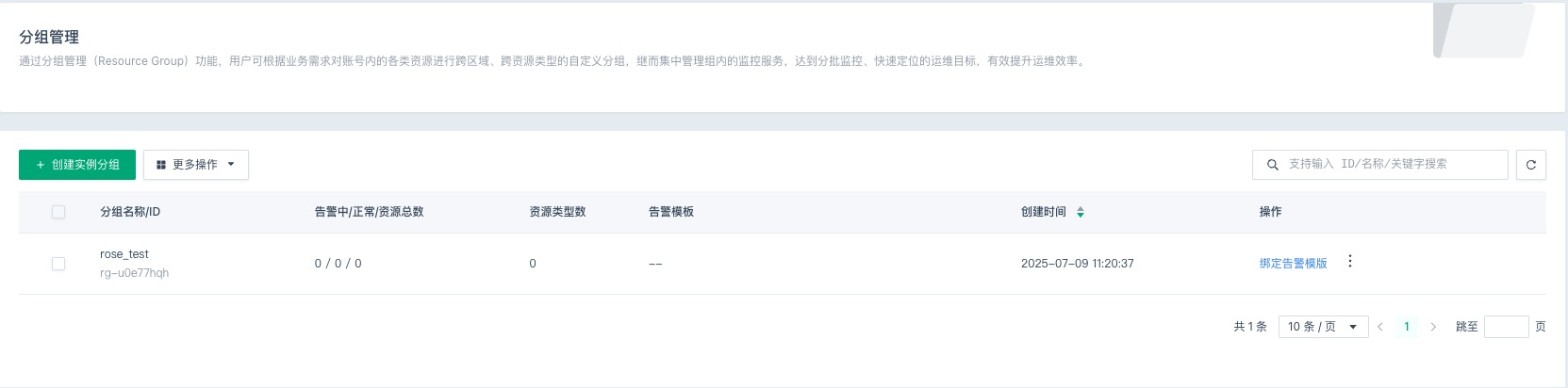
-
在分组管理页面,点击 + 创建实例分组,弹出创建对话框,用户根据页面提示信息,填写相关参数。页面参数说明如下。
参数 说明 分组名称
待创建的分组名称,用户自定义,不支持重复命名。
添加资源
-
用户可以选择直接添加或从项目导入资源。
-
添加资源的方式决定了资源类型及对应资源类型的可关联的监控项,不同的资源类型支持不同的监控项。指定资源类型后,只能关联相应资源。
绑定告警模板
-
用户可在下拉框内,选择目标告警模板进行绑定,或点击创建告警模板。创建告警模板的操作可参考创建告警模板。
-
告警模板绑定到分组后,会为分组内的资源创建告警模板对应的告警规则,该应用过程为异步处理,需耐心等待一段时间。
-
-
确认上述参数填写无误后,点击立即创建,完成操作。
绑定告警模板
一个实例分组,可以绑定多个告警模板。用户可在创建分组实例时,绑定告警模板,也可在分组实例创建完成后,参考以下步骤,绑定告警模板。
-
延续前文步骤,进入分组管理页面。
-
点击目标分组实例所在行末尾的绑定告警模板,弹出告警模板选择框。
-
用户根据需求,勾选目标告警模板,或点击创建告警模板。创建告警模板的操作可参考创建告警模板。
-
确认操作无误后,点击确定,完成操作。
说明 每个告警分组最多可绑定 5 个告警模板。
解绑告警模板
-
延续前文步骤,进入分组管理页面。
-
点击目标分组实例所在行末尾的更多操作图标
 ,从弹出的快捷菜单中,选择解绑告警模板。
,从弹出的快捷菜单中,选择解绑告警模板。 -
弹出告警模板选择框,用户根据需求,勾选待解绑的告警模板后,点击确定,完成操作。
说明 解绑后的告警模板将不再针对分组实例生效,请谨慎操作。
查看实例监控
分组实例将对已添加的资源进行集中管理。用户可以在分组实例详情页面,查看相应的监控信息,包括分组概览、资源详情、告警记录等。
-
延续前文步骤,进入分组管理页面。点击目标分组,进入分组实例详情页面。查看其详细信息。
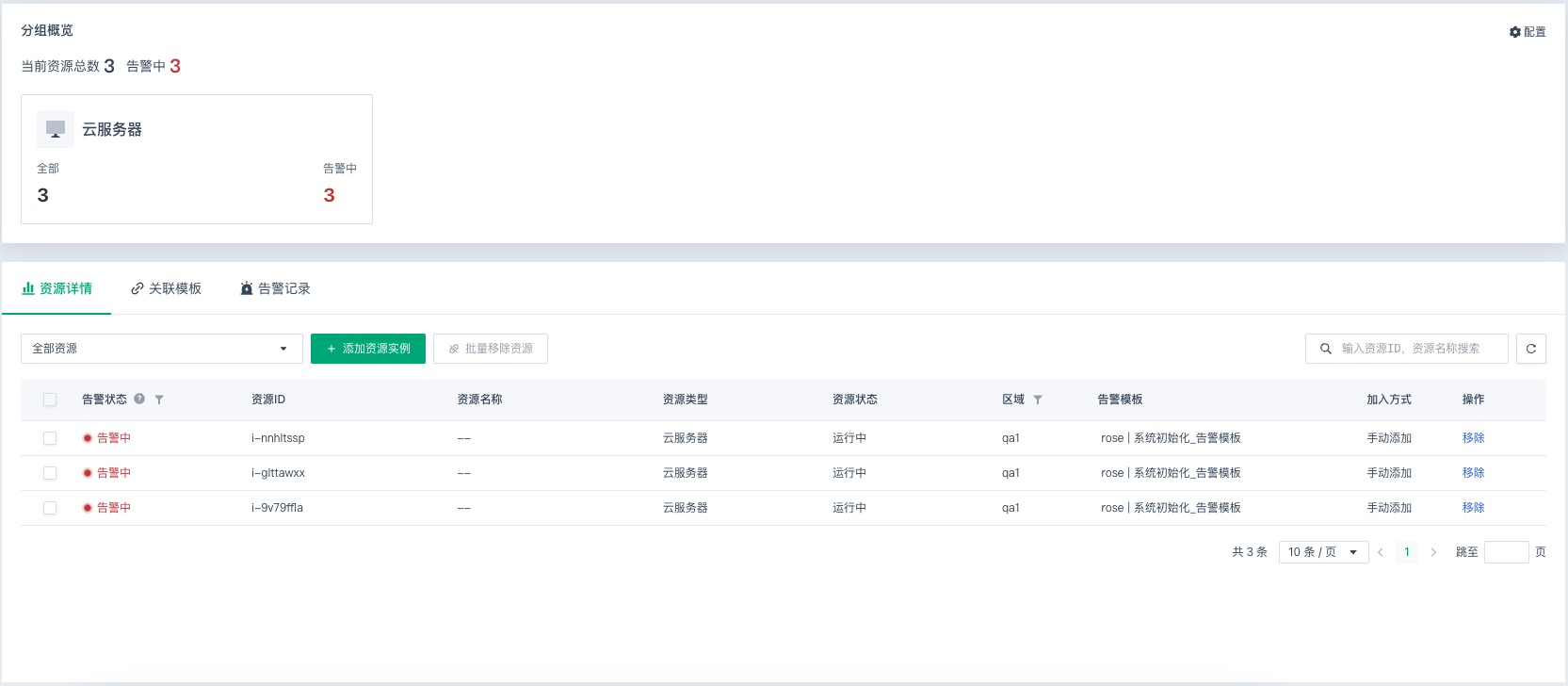
-
在分组概览中,查看分组实例中资源与告警的统计信息。
-
资源详情标签页中,查看关联的资源列表。列表信息包括
告警状态、资源 ID、资源类型、资源状态、区域、告警模板、操作等,用户可在该页面增加删除分组实例的资源。 -
关联模板标签页中,查看已绑定的告警模板,也可在该页面绑定或解绑告警模板。
-
告警记录标签页中,查看当前分组中各资源的告警记录,也可点击查看告警记录详情。
添加/移除资源
若创建分组实例后,还需要对组内资源进行调整,可参考以下步骤。
-
延续前文步骤,进入分组实例详情页面。
-
点击资源详情标签,查看分组实例的资源列表。
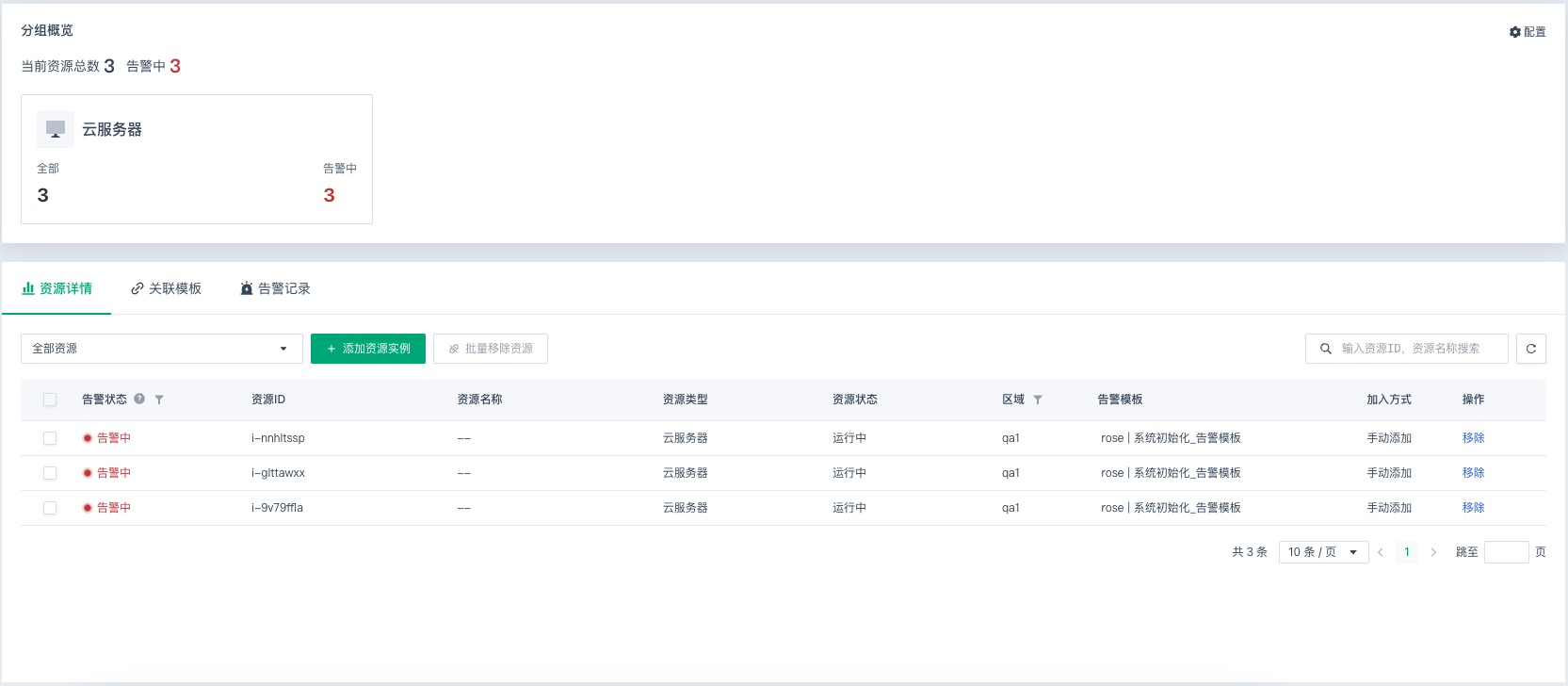
-
点击列表上方的添加资源实例,弹出资源选择框。用户根据需求,勾选目标资源后,点击确定,完成操作。
-
点击目标资源所在行末尾的移除,弹出确认对话框。用户确认操作无误后,点击确定,完成操作。
删除分组实例
-
延续前文步骤,进入分组管理页面。
-
点击目标分组实例所在行末尾的更多操作图标
 ,从弹出的快捷菜单中,选择删除。
,从弹出的快捷菜单中,选择删除。 -
弹出确认对话框。用户确认操作无误后,点击确定,完成操作。
说明 删除分组实例后,分组实例已绑定的告警模板,将不再对组内资源产生对应的告警,请谨慎操作。